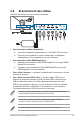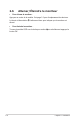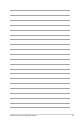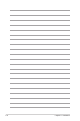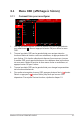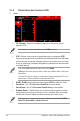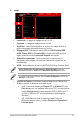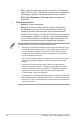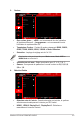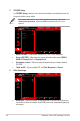User Guide
Table Of Contents
- Table des matières
- Avertissements
- Informations de sécurité
- Soin & Nettoyage
- Takeback Services
- Informations produit pour le label énergétique de l’UE
- Chapitre 1 : Présentation du produit
- 1.1 Bienvenue !
- 1.2 Contenu de la boîte
- 1.3 Présentation du moniteur
- Chapitre 2 : Installation
- 2.1 Fixer le bras/la base
- 2.2 Gestion des câbles
- 2.3 Démontage du bras/de la base (montage mural VESA)
- 2.4 Réglage du moniteur
- 2.5 Branchement des câbles
- 2.6 Allumer/Éteindre le moniteur
- Chapitre 3 : Instructions générales
- 3.1 Menu OSD (affichage à l’écran)
- 3.2 Aura
- 3.3 Résumé des spécifications
- 3.4 Dimensions du contour
- 3.5 Guide de dépannage (FAQ)
- 3.6 Modes de fonctionnement pris en charge
3-3Moniteur LCD Série PG32UQXR d’ASUS
2. Image
Back Enter Select Exit
Volume 80
Sélection Entrée
DisplayPort-1
GameVisual
Mode course
HDR
Arrêt
Jeux
Image
Couleur
Sélection Entrée
PIP/PBP Setup
Luminosité
Contraste
VividPixel
Réglages HDR
Atténuation dynamique
ASCR
Contrôle de l'aspect
Filtre de lumière bleue
28
50
160Hz
3840x2160
• Luminosité : La plage de réglage est de 0 à 100.
• Contraste : La plage de réglage est de 0 à 100.
• VividPixel : Cette fonction améliore le contour de l’image afchée et
génère des images de qualité élevée sur l’écran.
• Réglages HDR : Dénissez le mode HDR sur ASUS Gaming HDR,
ASUS Cinema HDR ou Console HDR. La luminosité HDR peut être
réglée quand la fonction Luminosité Réglable est activée.
• Atténuation dynamique : Synchronise avec le contenu lors du
changement du contraste pour exécuter l’atténuation dynamique du
rétroéclairage.
• ASCR : Active/désactive la fonction ASCR (ASUS Smart Contrast Ratio).
ASCR, ELMB, Filtre de lumière bleue et Mode PIP/PBP ne sont pas
disponibles (dénis sur Arrêt) quand Atténuation dynamique est activé.
La courbe PQ HDR sera affectée quand Luminosité Réglable est déni sur
Marche en mode HDR.
• Contrôle de l'aspect : Dénissez le rapport d’aspect sur 16:9, 4:3 ou
21:9 pour proter de différents scénarios de jeu.
• 16:9 : Choisissez simplement Simuler 27" ou Simuler 25" sous
Plein écran pour une meilleure taille de jeu FPS ; ou vous pouvez
choisir Point par point comme résolution 3232 x 1822 pour 27"
ou 2992 x 1682 pour 25" sous les paramètres d’afchage de
Windows.
• 4:3 : Offre plusieurs choix de rapports d’aspect 4:3 pour
différentes tailles d’écran, y compris Plein écran, Équivalent et
Point par point.